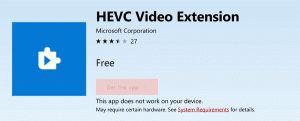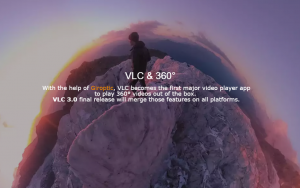كيفية الاتصال بشبكة VPN في نظام التشغيل Windows 10
كيفية الاتصال بشبكة VPN في نظام التشغيل Windows 10
تشرح هذه المقالة الطرق المختلفة التي يمكنك استخدامها للاتصال باتصال VPN موجود قمت بتكوينه في Windows 10. هناك أمر خاص يمكنك استخدامه للاتصال باتصال VPN مباشرة أو إنشاء اختصار لاتصالك.
الشبكات الافتراضية الخاصة (VPN) هي اتصالات من نقطة إلى نقطة عبر شبكة خاصة أو عامة ، مثل الإنترنت. يستخدم عميل VPN بروتوكولات خاصة تستند إلى TCP / IP أو UDP ، تسمى بروتوكولات الأنفاق ، لإجراء مكالمة افتراضية إلى منفذ افتراضي على خادم VPN. في نشر VPN النموذجي ، يبدأ العميل اتصالاً افتراضيًا من نقطة إلى نقطة بخادم وصول بعيد عبر الإنترنت. يجيب خادم الوصول عن بعد على المكالمة ويصادق على المتصل وينقل البيانات بين عميل VPN والشبكة الخاصة للمؤسسة. انظر المقال التالي:
كيفية إعداد اتصال VPN في نظام التشغيل Windows 10
هناك ثلاث طرق لإنشاء اتصال VPN في نظام التشغيل Windows 10. يمكنك استخدام إما الإعدادات أو أداة rasphone.exe أو أمر وحدة التحكم rasdial.
اتصل بشبكة VPN في نظام التشغيل Windows 10
للاتصال بشبكة VPN في نظام التشغيل Windows 10، قم بما يلي.
- افتح ال تطبيق الإعدادات.
- انتقل إلى انقر فوق الشبكة والإنترنت -> VPN.
- على اليمين ، ابحث عن الاتصال المطلوب وانقر لتحديده.
- الآن ، انقر فوق الاتصال زر. قد يُطلب منك إدخال بيانات الاعتماد الخاصة بك بناءً على تكوين الاتصال الخاص بك.
انتهيت!
هناك طرق بديلة لإنشاء اتصال VPN. في مواقف مختلفة ، يمكنهم توفير وقتك والسماح لك بالاتصال بشبكة VPN الخاصة بك مباشرة. دعونا نراجعها.
اتصل بشبكة VPN في نظام التشغيل Windows 10 باستخدام rasphone
- صحافة يفوز + ص مفاتيح لفتح مربع الحوار "تشغيل". نوع راسفون في مربع التشغيل ، وانقر فوق الزر موافق أو اضغط على يدخل مفتاح.
- تحت اختر اتصال الشبكة، حدد اتصال VPN المطلوب في القائمة المنسدلة وانقر فوق الاتصال زر.
- قد يُطلب منك إدخال بيانات الاعتماد الخاصة بك بناءً على تكوين الاتصال الخاص بك.
نصيحة: يمكنك الاتصال بشبكة VPN المطلوبة مباشرة باستخدام الأمر التالي:
rasphone -d "اسم اتصال VPN"
سيؤدي هذا إلى توصيل جهاز الكمبيوتر الخاص بك بشبكة VPN مباشرة. راجع المقالة التالية للحصول على التفاصيل:
اتصل بشبكة VPN في نظام التشغيل Windows 10 بنقرة واحدة [اختصار على سطح المكتب]
هذا كل شيء.
اتصل بشبكة VPN في نظام التشغيل Windows 10 باستخدام rasdial
وحدة التحكم راسيال تقوم الأداة بتوصيل أو قطع اتصال الطلب الهاتفي أو اتصال الشبكة الظاهرية الخاصة (VPN). عند تشغيل الأمر بدون معلمات ، يتم عرض حالة اتصالات الشبكة الحالية.
- افتح نافذة موجه الأوامر الجديدة.
- اكتب ما يلي:
راسيال
- لتحديد اسم المستخدم وبيانات اعتماد كلمة المرور ، قم بتنفيذ الأمر التالي:
rasdial "الاسم" "اسم المستخدم" "كلمة المرور"
استبدل جزء الاسم باسم اتصال VPN الخاص بك. استخدم اسم المستخدم وكلمة المرور الفعليين لشبكة VPN بدلاً من "اسم المستخدم" و "كلمة المرور".
- بمجرد الاتصال بشبكة VPN الخاصة بك بنجاح ، يمكنك إغلاق موجه الأوامر.